linux建立ftp服务,Linux体系下建立FTP服务器的具体进程
在Linux上建立FTP服务是一个相对简略的进程,下面我将为您供给一个根本的进程攻略。请注意,不同的Linux发行版(如Ubuntu、CentOS、Debian等)在装置和装备FTP服务器时或许会有所不同。以下进程以Ubuntu为例:
1. 装置FTP服务器软件 在Ubuntu上,您能够运用`vsftpd`(Very Secure FTP Daemon)作为FTP服务器。翻开终端并输入以下指令来装置它: ```bash sudo aptget update sudo aptget install vsftpd ```
2. 装备FTP服务器 装置完结后,您需求装备`vsftpd`。翻开`/etc/vsftpd.conf`文件进行修正: ```bash sudo nano /etc/vsftpd.conf ``` 在这个文件中,您或许需求撤销注释或增加以下行来答应本地用户拜访FTP: ``` local_enable=YES write_enable=YES local_umask=022 ``` 您还能够设置其他安全选项,例如: ``` anonymous_enable=NO chroot_local_user=YES allow_writeable_chroot=YES ``` 这些设置将保证只要本地用户能够拜访FTP服务器,而且他们将被锁定在自己的主目录中。
3. 创立FTP用户 您能够为FTP服务创立一个专门的用户,以增强安全性。运用以下指令创立用户: ```bash sudo adduser ftpuser ``` 体系将提示您输入用户暗码和其他信息。
4. 设置用户目录权限 保证FTP用户的主目录具有正确的权限。一般,您需求将目录权限设置为755,以便用户能够读取和写入文件: ```bash sudo chmod 755 /home/ftpuser ```
5. 重启FTP服务 装备完结后,您需求重启`vsftpd`服务以运用更改: ```bash sudo systemctl restart vsftpd ```
6. 测验FTP衔接 在另一台核算机上,运用FTP客户端(如FileZilla)测验衔接到您的FTP服务器。输入服务器的IP地址、端口号(一般是21),以及您刚刚创立的FTP用户的用户名和暗码。
7. 防火墙设置 假如您的服务器启用了防火墙(如`ufw`),您或许需求答应FTP流量经过。关于`vsftpd`,您需求答应21端口上的TCP流量: ```bash sudo ufw allow 21/tcp ```
请注意,这些进程是一个根本的攻略,您或许需求依据您的具体需求和安全要求进行调整。此外,保证在装备FTP服务器时遵从最佳安全实践,例如运用SSL/TLS加密衔接,以维护数据传输的安全。
Linux体系下建立FTP服务器的具体进程
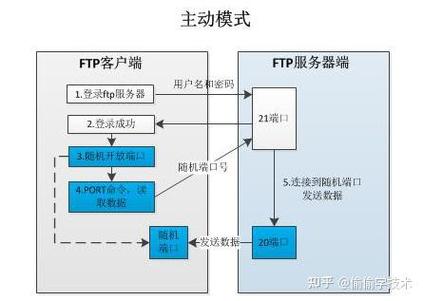
一、挑选FTP服务器软件
在Linux体系中,常见的FTP服务器软件有vsftpd、proftpd等。本文以vsftpd为例,介绍其建立进程。
二、装置vsftpd服务
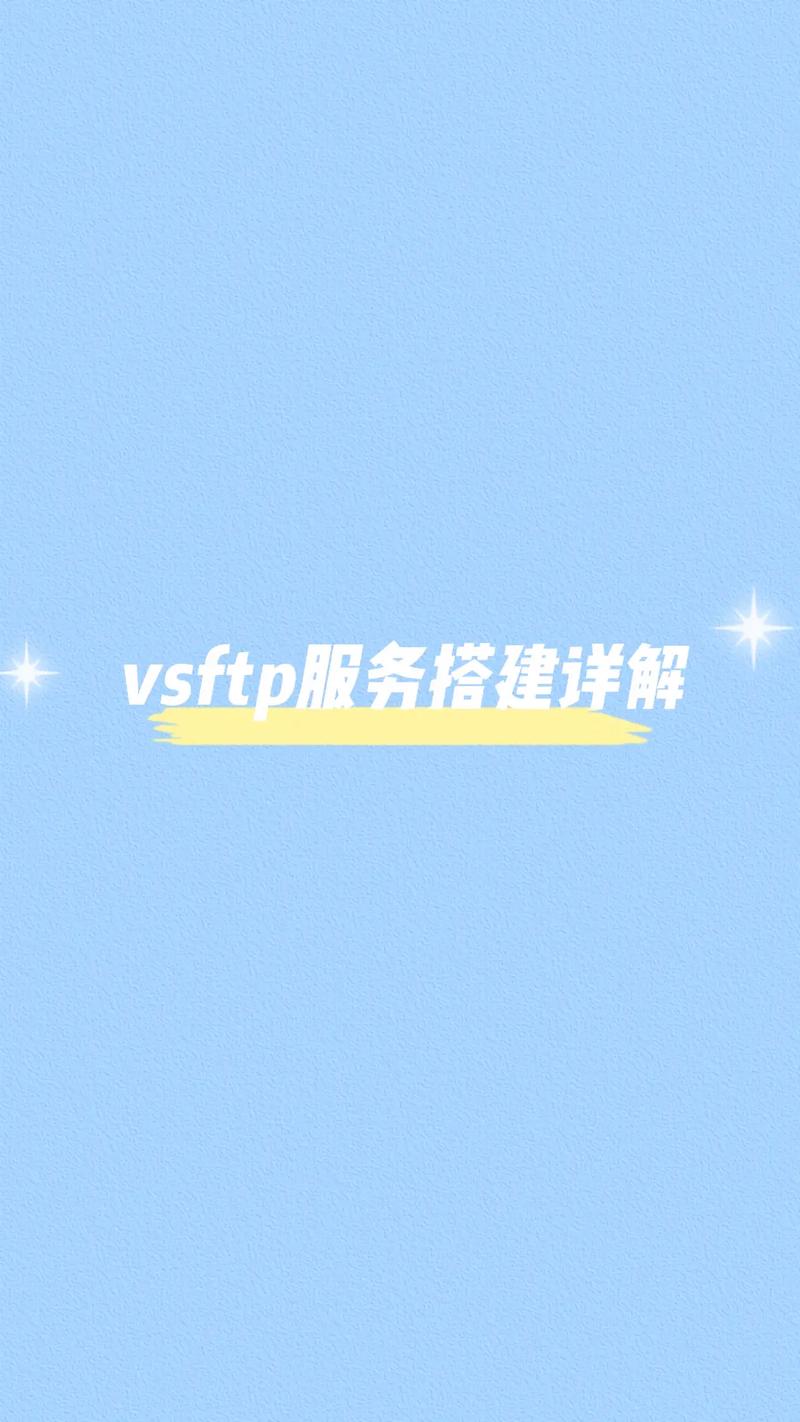
1. 查看是否已装置vsftpd:
在终端输入以下指令,查看vsftpd是否已装置:
rpm -qa | grep vsftpd
假如输出成果为空,则表明未装置vsftpd。
2. 装置vsftpd:
在终端输入以下指令,装置vsftpd:
yum install vsftpd -y
等候装置完结,即可完结vsftpd的装置。
三、装备vsftpd服务
1. 修正vsftpd装备文件:
在终端输入以下指令,翻开vsftpd装备文件:
vi /etc/vsftpd/vsftpd.conf
2. 修正装备项:
anonymous_enable=NO:禁用匿名登录。
local_enable=YES:答应本地用户登录。
write_enable=YES:答应本地用户上传和下载文件。
chroot_local_user=YES:将用户约束在主目录下,避免用户拜访其他目录。
依据实践需求,修正上述装备项。
3. 保存并退出装备文件。
四、发动vsftpd服务
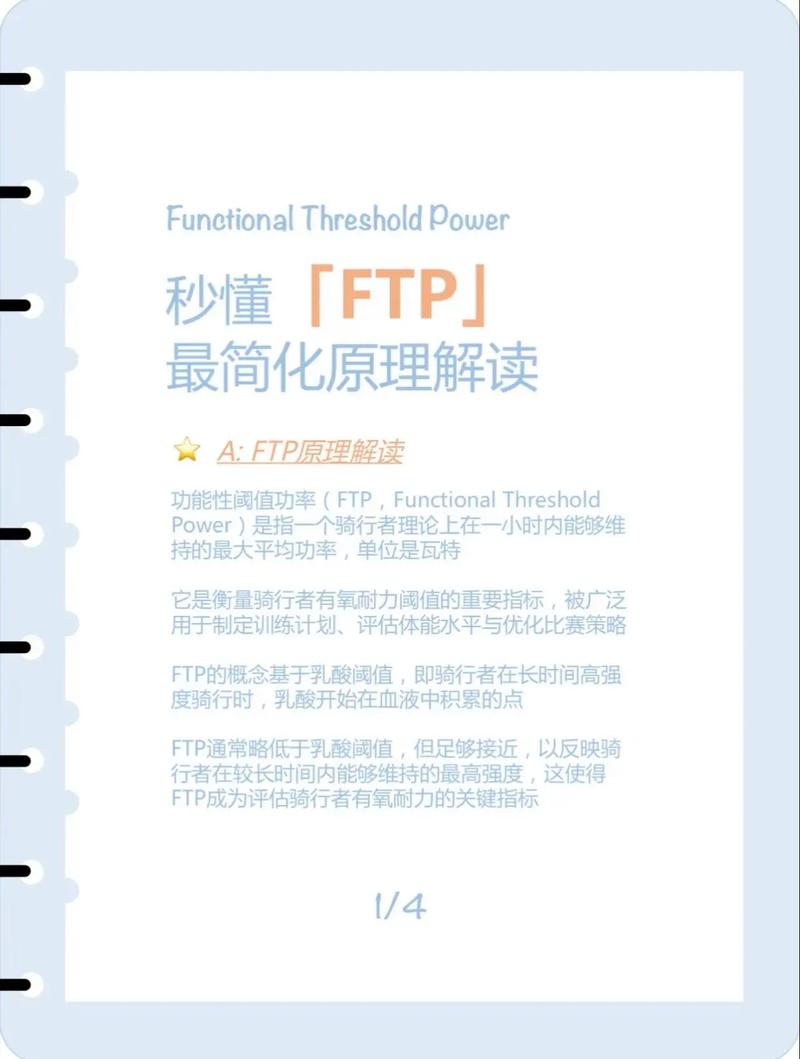
1. 发动vsftpd服务:
在终端输入以下指令,发动vsftpd服务:
systemctl start vsftpd
2. 查看vsftpd服务状况:
在终端输入以下指令,查看vsftpd服务状况:
systemctl status vsftpd
假如输出成果为active (running),则表明vsftpd服务已发动。
五、设置防火墙规矩
1. 查看防火墙状况:
在终端输入以下指令,查看防火墙状况:
systemctl status firewalld
2. 答应FTP服务经过防火墙:
在终端输入以下指令,答应FTP服务经过防火墙:
firewall-cmd --permanent --add-service=ftp
firewall-cmd --reload
3. 查看FTP服务是否答应经过防火墙:
在终端输入以下指令,查看FTP服务是否答应经过防火墙:
firewall-cmd --query-service=ftp
假如输出成果为yes,则表明FTP服务已答应经过防火墙。
六、测验FTP服务
1. 在另一台核算机上,运用FTP客户端软件(如FileZilla)衔接FTP服务器。
2. 输入FTP服务器的IP地址、用户名和暗码,衔接服务器。
3. 假如衔接成功,则表明FTP服务建立成功。
本文具体介绍了在Linux体系下建立FTP服务的进程。经过以上进程,您能够成功建立一个安稳、安全的FTP服务器,完成文件的上传和下载。








